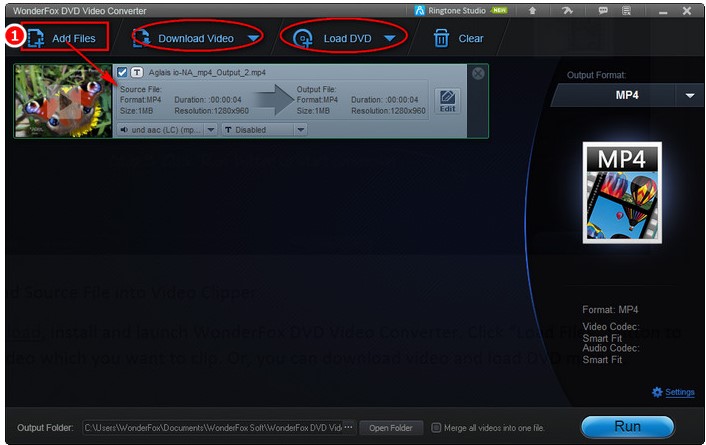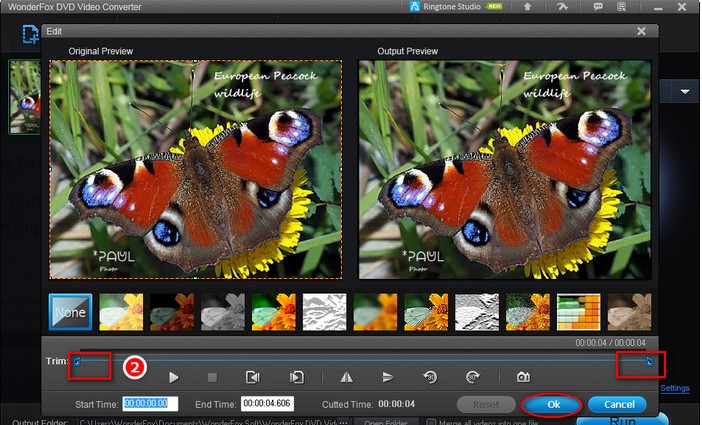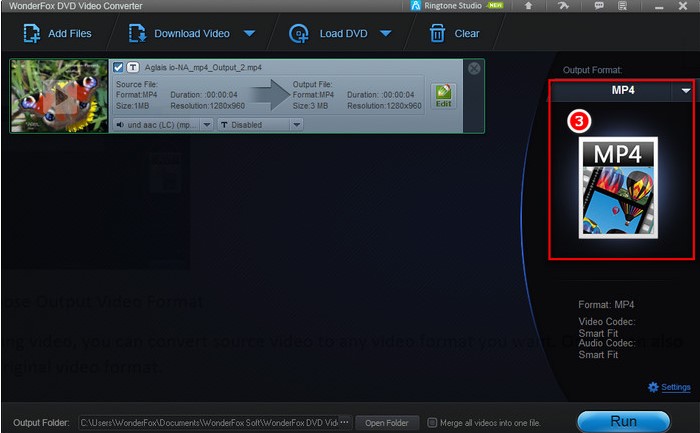WonderFox DVD Video Converter视频剪辑到多个视频部分教学
WonderFox DVD Video Converter是您的整体解决方案,可按章节将各种DVD电影和电视节目翻录到PC,智能电视以及iPhone,iPad和Android手机和平板电脑。同时,它支持1080P全高清视频转换以及使用URL进行稳定,灵活和超快速的在线视频下载。想告别需要花几个小时翻录DVD,下载或转换视频的时代吗?就是这样。
功能特点
1.WonderFox DVD Converter包含200多种文件格式。您不仅可以将DVD转换为MP4,AVI,MKV,MOV,MPG,WMV,MP3,FLAC,AIFF,M4A和其他流行格式,还可以从DVD制作Video_TS文件夹和ISO映像。特别是,请在5分钟内将DVD备份到MPG视频中。然后,您可以在Plex上存储和播放DVD内容,更轻松地在Wii U或其他平台上播放DVD。
2.该程序支持300多种设备,包括最新的iPhone 12 Pro / Pro Max,三星Galaxy S21,华为Mate 40,LG V30 +,PS4,PS3,Xbox,Xbox One等。新型号将及时添加。无论您要将DVD复制到PC,将DVD复制到平板电脑还是将DVD复制到电视,只需选择要播放的设备或将DVD视频保存在其中,WonderFox DVD Video Converter都会导出与之完全兼容的文件。
3.完全支持由流行电影制作公司发行的DVD,并且在将DVD源加载到程序中时立即绕过复制保护。到目前为止,WonderFox DVD Converter能够处理CSS,RCE,APS,AES,Cinavia保护,UOP,CPRM / CPPM,模拟CPS,索尼ARccOS保护,迪士尼X项目DRM,区域代码等。解密技术也不断更新,以处理更多新的商业DVD。
4.内置的DVD Converter还可以将带有多个音频和字幕轨道的DVD翻录到MKV,MP4和MOV,同时使您能够选择所需的音频和字幕轨道或将它们全部保存。
使用帮助
如何将视频剪辑到多个视频部分
步骤1:将源文件加载到视频剪辑器中
免费下载,安装和启动WonderFox DVD Video Converter。单击“加载文件”按钮以加载您要剪辑的视频。或者,您可以下载视频并加载DVD电影。
步骤2:如何剪辑视频
点击“编辑”按钮,进入视频剪辑界面。如您所见,您可以通过设置开始时间和结束时间轻松剪辑视频。设置后,单击“确定”以保留剪辑的视频。
WonderFox DVD Video Converter视频剪辑到多个视频部分教学图2
步骤3选择输出视频格式
剪辑视频后,您可以将源视频转换为所需的任何视频格式。或者,您也可以保留原始视频格式。
WonderFox DVD Video Converter视频剪辑到多个视频部分教学图3
步骤4开始“转换”
完成所有设置后,单击“运行”按钮剪辑视频
相关下载
相关文章
相关软件
大家都在找